文章详情页
WinXP安装应用程序时出现0xc0000135失败的解决方法
浏览:102日期:2022-11-08 15:39:55
因某种情况需要,我们会去下载一些软件,有的软件是安装包的,那既然是安装包那就的解压出来才可以用。现在就有这么一位网友反映,他是用WinXP系统下载了一个安装包,在打开解压后安装软件时,弹出了一个这样的对话框,显示“应用程序正常初始化(0xc0000135)失败”,这是个什么情况?还以为下错了,然后又重新下载该软件,解压安装后还是出现一样的情况。下面我们就来说说WinXP应用程序出现0xc0000135失败的解决方法。

具体解决方法/步骤如下:
1、打开MicroSoft .Net Framework软件包的官方下载地址:http://www.microsoft.com/zh-CN/download/details.aspx?id=3005
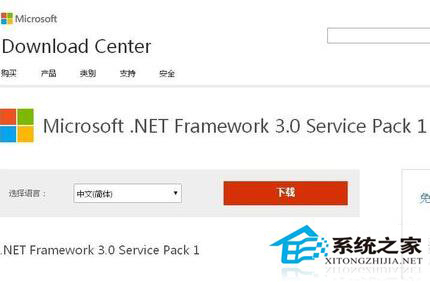
2、点击上图中红色的下载件后,即可获得MicroSoft .Net Framework的软件包,下图红色框中即为下载后的软件包;
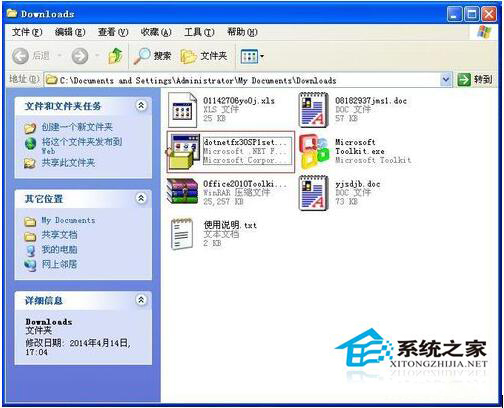
3、双击MicroSoft .Net Framework的软件包,开始安装软件,安装过程需要等候一小段时间;
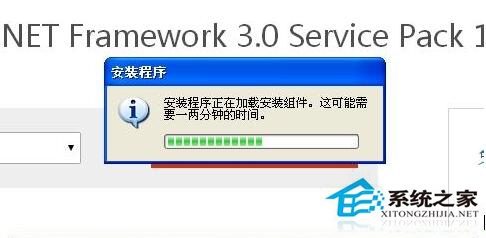
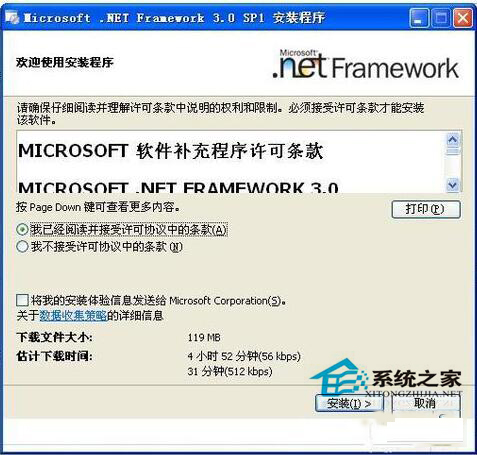
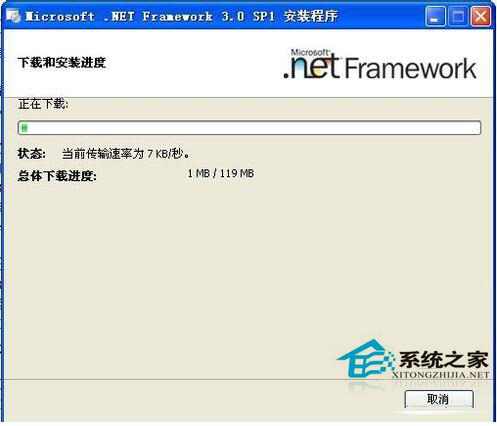
4、待软件安装完成后,再次打开解压后的安装软件,此时,安装软件已经可以顺利打开!

上述所说的就是WinXP应用程序出现0xc0000135失败的解决方法,还有网友遇到这样的问题可以按照上面的方法去解决,只要按照步骤去操作就可以解决这类问题了!
相关文章:
排行榜

 网公网安备
网公网安备